Sử dụng Bản đồ ký tự
Character Map là một chương trình tiện ích trong Windows cho phép bạn chèn các ký tự đặc biệt vào bất kỳ ứng dụng nào có thể chấp nhận chúng. Vì vậy, ví dụ: nếu bạn đang sử dụng Microsoft Word và nhập một từ tiếng Pháp yêu cầu sử dụng chữ thường “c” với cedilla, bạn có thể sử dụng Bản đồ ký tự để tìm và nhập ký tự đó. (Cedilla là một dấu phụ trông giống như “móc” hoặc “đuôi” dưới chữ “c” và được sử dụng trong các ngôn ngữ tiếng Pháp, tiếng Bồ Đào Nha và tiếng Catalan. Ký tự kết hợp được gọi là những thứ khác nhau trong các ngôn ngữ khác nhau, nhưng tôi ‘ Sẽ có quyền tự do và chỉ đơn giản gọi nó là “cedilla.”)
Bạn gọi Bản đồ ký tự theo nhiều cách khác nhau, tùy thuộc vào phiên bản Windows bạn đang sử dụng.
Windows 7: Nhấp vào Bắt đầu, nhập “bản đồ ký tự” (không có dấu ngoặc kép) và nhấn Enter *.
Windows 8: Hiển thị các Biểu tượng (di chuyển chuột đến góc dưới cùng bên phải của màn hình) và nhấp vào Tìm kiếm. Trong hộp Tìm kiếm, nhập “bản đồ ký tự” (không có dấu ngoặc kép) và nhấn Enter *.
Windows 10: Trong hộp Tìm kiếm, nhập “bản đồ ký tự” (không có dấu ngoặc kép) và nhấn Enter *.
Hộp thoại Bản đồ ký tự rất đơn giản. (Xem Hình 1.)

Hình 1. Hộp thoại Bản đồ ký tự.
Ở đầu hộp thoại là danh sách thả xuống chứa nhiều phông chữ được cài đặt trên hệ thống của bạn. Nếu bạn biết phông chữ chứa ký tự bạn muốn chèn, hãy chọn phông chữ đó từ danh sách thả xuống. Ví dụ: cedilla có thể được tìm thấy trong phông chữ Times New Roman, vì vậy bạn nhấp vào danh sách Phông chữ thả xuống và chọn Times New Roman từ danh sách.
Sau khi chọn phông chữ mong muốn, bạn có thể quét trực quan bộ ký tự để tìm hình chóp. Bằng cách nhấp vào nó, nhân vật được phóng to để cho bạn thấy chi tiết của nó. (Xem Hình 2.)
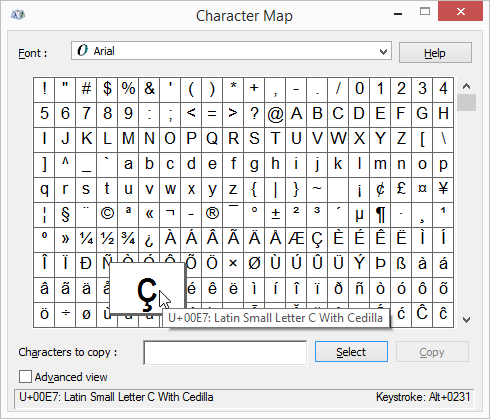
Hình 2. Hộp thoại Bản đồ ký tự với cedilla được phóng to.
Khi bạn chắc chắn đây thực sự là ký tự bạn muốn, hãy nhấp vào nút Chọn. Sau đó, bạn có thể sao chép nó vào khay nhớ tạm bằng cách nhấp vào nút Sao chép. Bây giờ bạn có thể quay lại tài liệu của mình và dán nó vào. (Nếu bạn chắc chắn về ký tự bạn muốn mà không cần phải xem nó được phóng to, hãy nhấp đúp vào ký tự đó và nó được chọn mà bạn không cần phải bấm vào nút Chọn.)
Ở góc dưới bên phải của hộp thoại Bản đồ ký tự là chỉ báo tổ hợp phím. Điều này cho bạn biết bạn có thể sử dụng tổ hợp phím nào để nhập ký tự mà không cần phải sử dụng chuột. Trong trường hợp này, tổ hợp phím là Alt + 0231, vì vậy để nhập cedilla mà không cần sử dụng chuột, hãy nhấn và giữ phím Alt trong khi nhập 0231 trên bàn phím số. Khi bạn nhả phím Alt, hình chóp sẽ được chèn vào vị trí con trỏ.
Nếu bạn không chắc phông chữ nào chứa ký tự bạn muốn chèn, bạn có thể tìm kiếm nó. Chọn hộp kiểm Chế độ xem nâng cao để hiển thị phiên bản mở rộng của hộp thoại Bản đồ ký tự. (Xem Hình 3.)
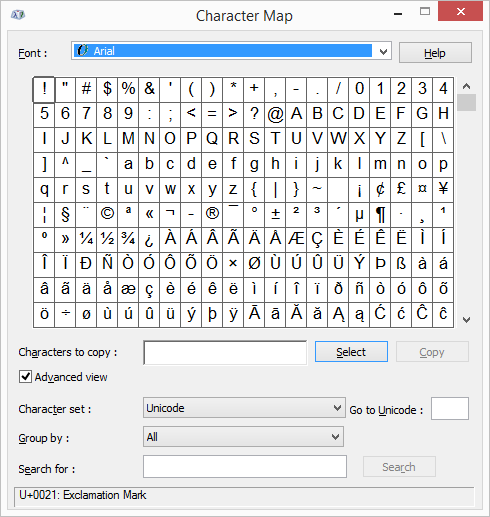
Hình 3. Chế độ xem nâng cao của Bản đồ ký tự.
Nhấp vào hộp Tìm kiếm, nhập từ “cedilla” (không có dấu ngoặc kép) và nhấn Enter hoặc nhấp vào nút Tìm kiếm. Điều này sẽ đưa bạn đến nơi bạn có thể chọn và sao chép ký tự, như trước đây. Để xóa tìm kiếm, hãy nhấp vào nút Đặt lại (xuất hiện thay cho nút Tìm kiếm).
Mẹo này (12163) áp dụng cho Windows 7, 8 và 10.